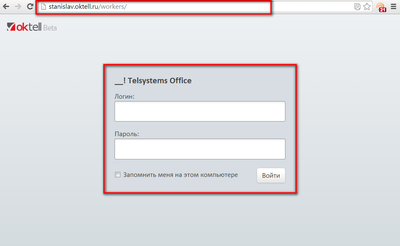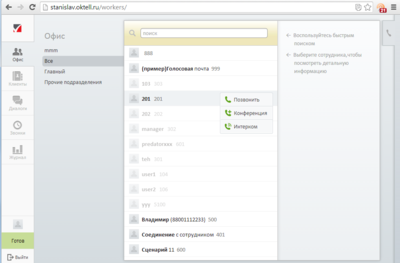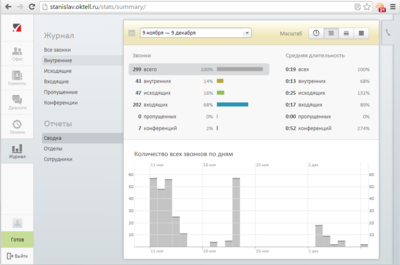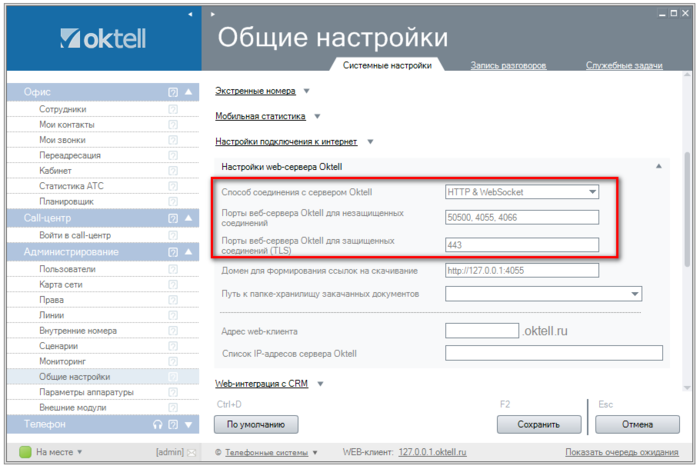Настройка Web-сервера Oktell — различия между версиями
| Строка 3: | Строка 3: | ||
__TOC__ | __TOC__ | ||
| − | В Oktell альтернативой толстому | + | В Oktell альтернативой толстому клиентскому приложению является тонкий браузерный клиент. |
Различают: | Различают: | ||
| Строка 17: | Строка 17: | ||
Если вы используете защищенное соединение, то выберите '''HTTP&WebSocketSecure (TLS)''') и порты по умолчанию. Для получения '''сертификата X.509''' воспользуйтесь статьей [[Получение SSL-сертификата на_StartSSL.com]]. | Если вы используете защищенное соединение, то выберите '''HTTP&WebSocketSecure (TLS)''') и порты по умолчанию. Для получения '''сертификата X.509''' воспользуйтесь статьей [[Получение SSL-сертификата на_StartSSL.com]]. | ||
| + | |||
[[Файл:Oktelljs-000.PNG |center | 700 px]] | [[Файл:Oktelljs-000.PNG |center | 700 px]] | ||
| + | |||
=== Web - оператор === | === Web - оператор === | ||
| Строка 29: | Строка 31: | ||
<span style="color:red;"> ВНИМАНИЕ: Если у вас закрыт '''порт 80''', то для подключения необходимо дополнительно указать доступный порт, как показано в примере. | <span style="color:red;"> ВНИМАНИЕ: Если у вас закрыт '''порт 80''', то для подключения необходимо дополнительно указать доступный порт, как показано в примере. | ||
| + | |||
| + | <center> [[Файл:Webserver-001.png| 400px]][[Файл:Webserver-002.png| 400px]] </center> | ||
| + | |||
| + | <center> [[Файл:Webserver-003.png| 400px]][[Файл:Webserver-004.png| 400px]] </center> | ||
| + | |||
| + | <center> [[Файл:Webserver-005.png| 400px]][[Файл:Webserver-006.png| 400px]] </center> | ||
| + | |||
| + | <center> [[Файл:Webserver-007.png| 400px]] </center> | ||
| + | |||
== Выделение адреса в домене oktell.ru == | == Выделение адреса в домене oktell.ru == | ||
| Строка 36: | Строка 47: | ||
'''Адрес web-клиента''': введите доменное имя, по которому будет доступна ваша АТС. В примере, stanislav. | '''Адрес web-клиента''': введите доменное имя, по которому будет доступна ваша АТС. В примере, stanislav. | ||
'''Список IP-адресов сервера Oktell''': укажите список внешних и внутренних IP-адресов. В примере, указан 192.168.0.82:50500. | '''Список IP-адресов сервера Oktell''': укажите список внешних и внутренних IP-адресов. В примере, указан 192.168.0.82:50500. | ||
| + | |||
| + | <center>[[Файл:Webserver-008.png| 400px]]</center> | ||
=== Web - клиент === | === Web - клиент === | ||
Чтобы зайти в web-клиент наберите в браузере доменное имя, указанное выше. В примере stanislav.oktell.ru. | Чтобы зайти в web-клиент наберите в браузере доменное имя, указанное выше. В примере stanislav.oktell.ru. | ||
| + | |||
| + | <center>[[Файл:Webserver-009.png| 400px]]</center> | ||
| + | |||
| + | <center>[[Файл:Webserver-010.png| 400px]][[Файл:Webserver-011.png| 400px]]</center> | ||
Версия 12:08, 9 декабря 2013
Содержание
В Oktell альтернативой толстому клиентскому приложению является тонкий браузерный клиент.
Различают:
- web-клиент - рабочее место пользователя Oktell
- web-оператор - рабочее место оператора Oktell (работа по задачам Call-центра)
Настройка Web-сервера Oktell
Зайдите в Администрирование -> Общие настройки -> Настройки web-сервера Oktell. Выберите следующие настройки:
- Способ соединения с сервером Oktell: HTTP&WebSocket
- Порты веб-сервера для незащищенных соединений: по умолчанию, 80, 4055, 4066. В примере, добавлен порт 50500.
Если вы используете защищенное соединение, то выберите HTTP&WebSocketSecure (TLS)) и порты по умолчанию. Для получения сертификата X.509 воспользуйтесь статьей Получение SSL-сертификата на_StartSSL.com.
Web - оператор
Чтобы зайти в операторское рабочее место наберите в браузере ip адрес сервера Oktell. Например,
http://192.168.0.82 http://192.168.0.82:50500
ВНИМАНИЕ: Если у вас закрыт порт 80, то для подключения необходимо дополнительно указать доступный порт, как показано в примере.
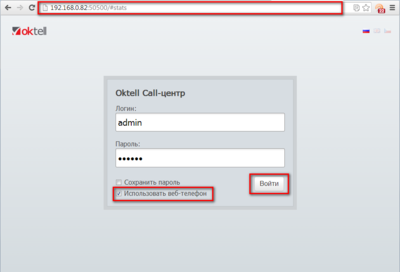
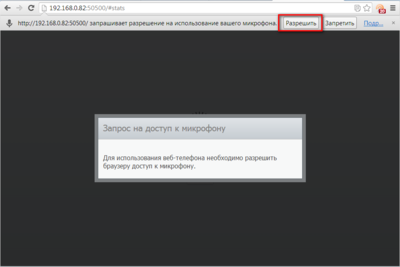
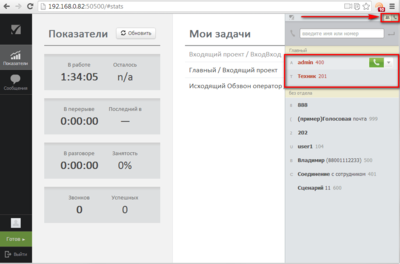
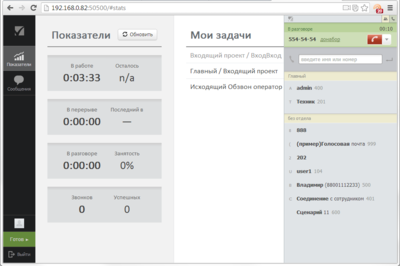

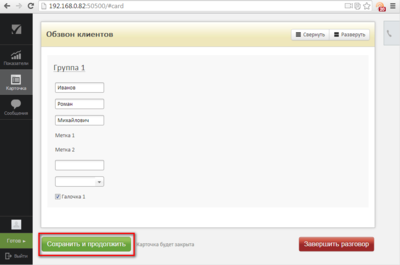
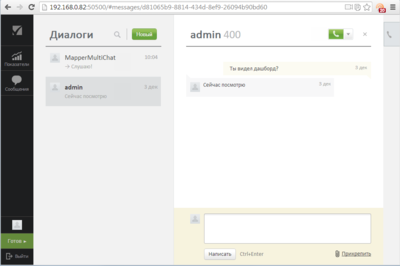
Выделение адреса в домене oktell.ru
Зайдите в Администрирование -> Общие настройки -> Настройки web-сервера Oktell. Выберите следующие настройки:
Адрес web-клиента: введите доменное имя, по которому будет доступна ваша АТС. В примере, stanislav. Список IP-адресов сервера Oktell: укажите список внешних и внутренних IP-адресов. В примере, указан 192.168.0.82:50500.
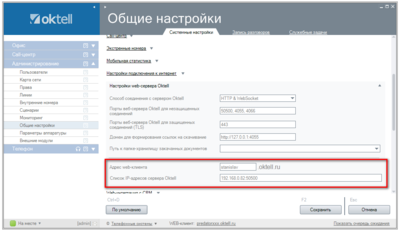
Web - клиент
Чтобы зайти в web-клиент наберите в браузере доменное имя, указанное выше. В примере stanislav.oktell.ru.